为什么刚安装的win10软件会闪退 win10刚安装的软件总闪退的三种解决方法
更新时间:2022-05-07 11:25:00作者:mei
为了能够更好的使用win10系统,大家总会下载安装各种各样的软件,有时也会遇到一些特殊的状况,比如win10系统刚安装的软件会一直闪退,根本没办法正常运行,针对此故障,本篇教程和大家分享三种解决win10系统软件总闪退的方法。
1、在电脑桌面点击计算机,右键属性,然后点击“高级设置”如图:
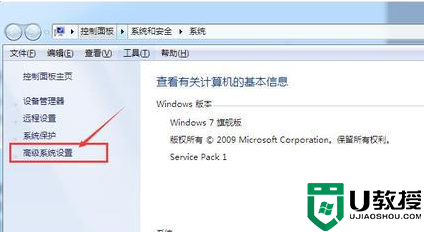
2、点击后,在系统属性窗口中,选中“高级选项”,然后点击“设置”。如图:
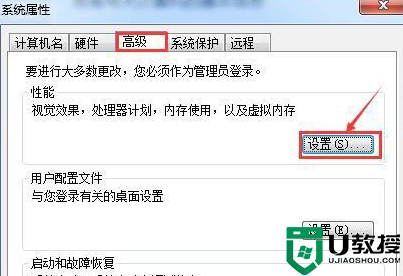
3、点击设置后进入性能选项,接着点击“数据执行保护”,选中“为除下列选定程序之外的.....启用DEP9(u)”,然后点击添加,将闪退的软件添加后点击“确定”即可。如下图:
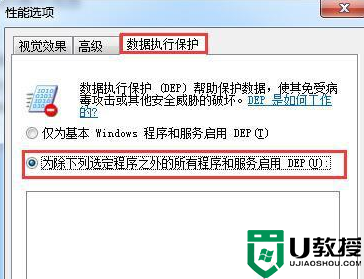
在电脑桌面,找到打开闪退的软件。点击右键“属性”,打开后选择“兼容性”选项,接着勾选“以兼容模式运行这个程序”,然后在下拉框中选择旧版系统,可运行该软件的。(比如win10退选win8.win7等,下图只作为示例,用户根据情况具体勾选)。如图:
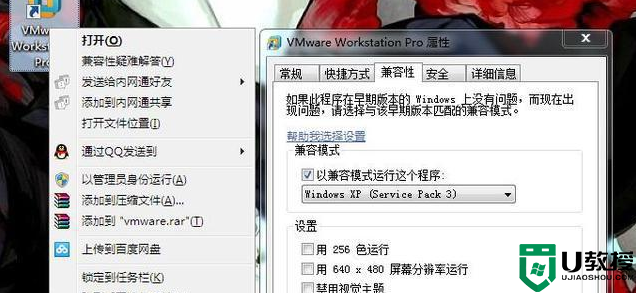
三、出现闪退也有可能存在系统文件丢失导致,我们可以修复硬盘的文件系统错误
打开“计算机”,选择C盘,右键选择“属性”,打开后,接着选择“工具”选项,在查错栏中点击“开始检查”。如图:
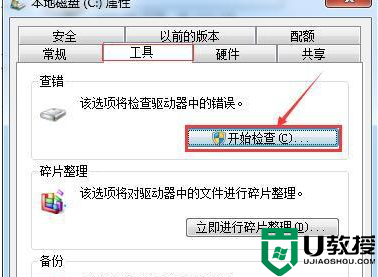
打开后,将下面的两个选项勾选,然后点击“开始”然后进行修复。(注:如果软件安装在C盘外的盘符,就选择同上面一样的步骤,点击检查进行修复)
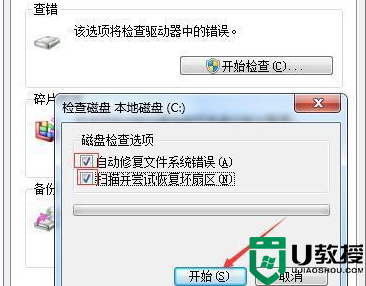
上述教程介绍win10系统刚安装软件就闪退的解决方法,下次碰到一样故障,赶紧试试教程修复吧。
为什么刚安装的win10软件会闪退 win10刚安装的软件总闪退的三种解决方法相关教程
- win10软件闪退怎么解决 win10系统软件闪退的解决方法
- 为何新装的win10软件闪退 win1打开软件出现闪退的处理方法
- 软件在win10中闪退是什么原因 win10软件一打开就闪退的解决方法
- win10运行软件频繁闪退是什么情况 win10运行软件频繁闪退的解决方法
- win10点击安全与更新会自动闪退什么原因 win10点击安全与更新会自动闪退的两种处理方法
- win10系统打开软件闪退怎么办 win10系统软件闪退的解决方法
- 为什么win10安装不了其他软件 win10安装不了软件的四种解决方法
- 为什么win10玩cs1.6闪退 win10玩cs1.6游戏闪退的解决方法
- 盗贼之海闪退win10为什么 盗贼之海win10玩一会闪退的修复步骤
- 为什么w10系统会自动安装软件 win10经常偷偷自动安装软件的解决方法
- Win11如何替换dll文件 Win11替换dll文件的方法 系统之家
- Win10系统播放器无法正常运行怎么办 系统之家
- 李斌 蔚来手机进展顺利 一年内要换手机的用户可以等等 系统之家
- 数据显示特斯拉Cybertruck电动皮卡已预订超过160万辆 系统之家
- 小米智能生态新品预热 包括小米首款高性能桌面生产力产品 系统之家
- 微软建议索尼让第一方游戏首发加入 PS Plus 订阅库 从而与 XGP 竞争 系统之家
热门推荐
win10系统教程推荐
- 1 window10投屏步骤 windows10电脑如何投屏
- 2 Win10声音调节不了为什么 Win10无法调节声音的解决方案
- 3 怎样取消win10电脑开机密码 win10取消开机密码的方法步骤
- 4 win10关闭通知弹窗设置方法 win10怎么关闭弹窗通知
- 5 重装win10系统usb失灵怎么办 win10系统重装后usb失灵修复方法
- 6 win10免驱无线网卡无法识别怎么办 win10无法识别无线网卡免驱版处理方法
- 7 修复win10系统蓝屏提示system service exception错误方法
- 8 win10未分配磁盘合并设置方法 win10怎么把两个未分配磁盘合并
- 9 如何提高cf的fps值win10 win10 cf的fps低怎么办
- 10 win10锁屏不显示时间怎么办 win10锁屏没有显示时间处理方法

